电脑插入麦克风后,一直有杂音怎么办?最近有用户在电脑上连接麦克风后,总是有杂音,该如何解决这个问题?请看下文具体介绍。
解决方法:
1、右键 声音 图标,选择录音设备。如图所示:

2、随后出现声音的控制面板,右键 麦克风 选择属性。如图所示:
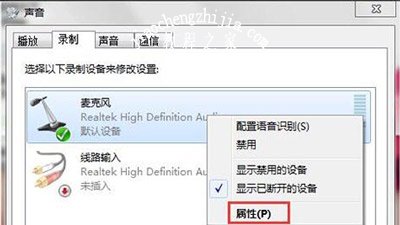
3、然后切换到高级选项卡,可以看到默认格式,就可以选择质量了。注意:慢慢提升品质看效果,如果可以就不要再提升了。如图所示:
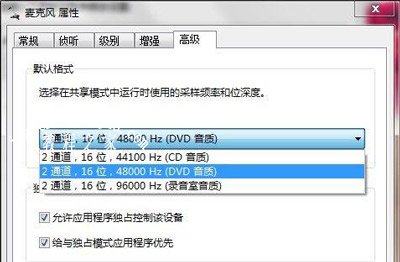
4、附加:另外看下级别选项卡,吧麦克风增强设置为0。如图所示:

其他电脑问题解答:
电脑怎么防止U盘拷贝文件 系统禁止使用USB存储的方法
图片怎么不修改分辨率同时降低图片质量大小
WinXP系统用360修复漏洞后蓝屏的解决方法